Kun muodostat ensimmäisen kerran yhteyden iPhonen Wi-Fi-verkkoon, sinua pyydetään syöttämään verkon salasana. Kun olet syöttänyt salasanasi, iPhone tallentaa sen turvallisesti avaimenperäänsä, joka on iOS-käyttöjärjestelmään rakennettu salasanojen hallintajärjestelmä.
iPhonen asetuksissa voit tarkastella salasanaasi, unohtaa verkon salasanasi tai jopa jakaa salasanasi jonkun muun kanssa. Tallennetut Wi-Fi-salasanat on kuitenkin suojattu Face ID:llä tai Touch ID:llä.
Missä iPhonen tallennetut Wi-Fi-salasanat ovat?
Voit tarkastella tai hallita tallennettuja Wi-Fi-salasanoja iPhonessa seuraavasti:
- Avaa iPhonen Asetukset-sovellus.
- Napauta Wi-Fi-osiota.
- Etsi Wi-Fi-verkko, jonka tallennettua salasanaa haluat tarkastella tai hallita.
- Napauta tietokuvaketta.
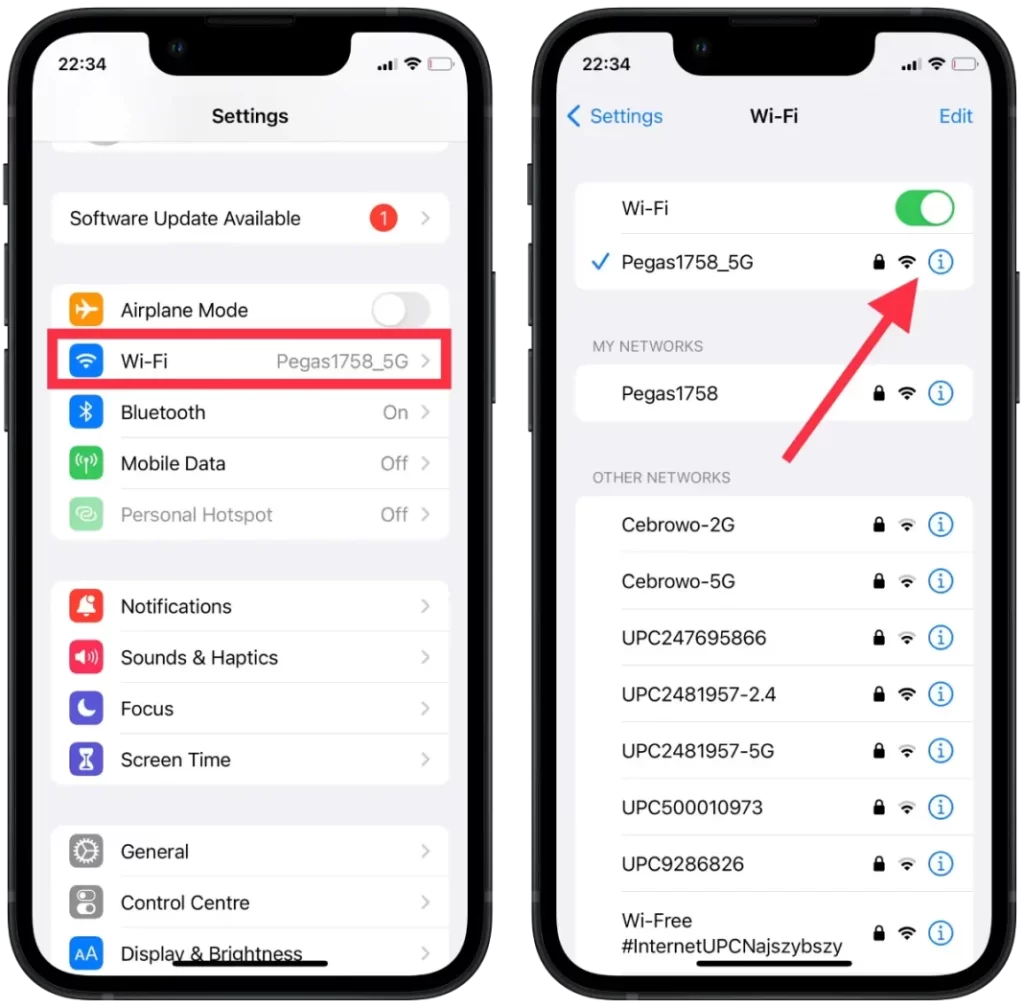
- Napsauta salasanariviä.
- Kun FaceID on tunnistettu, näet salasanan.
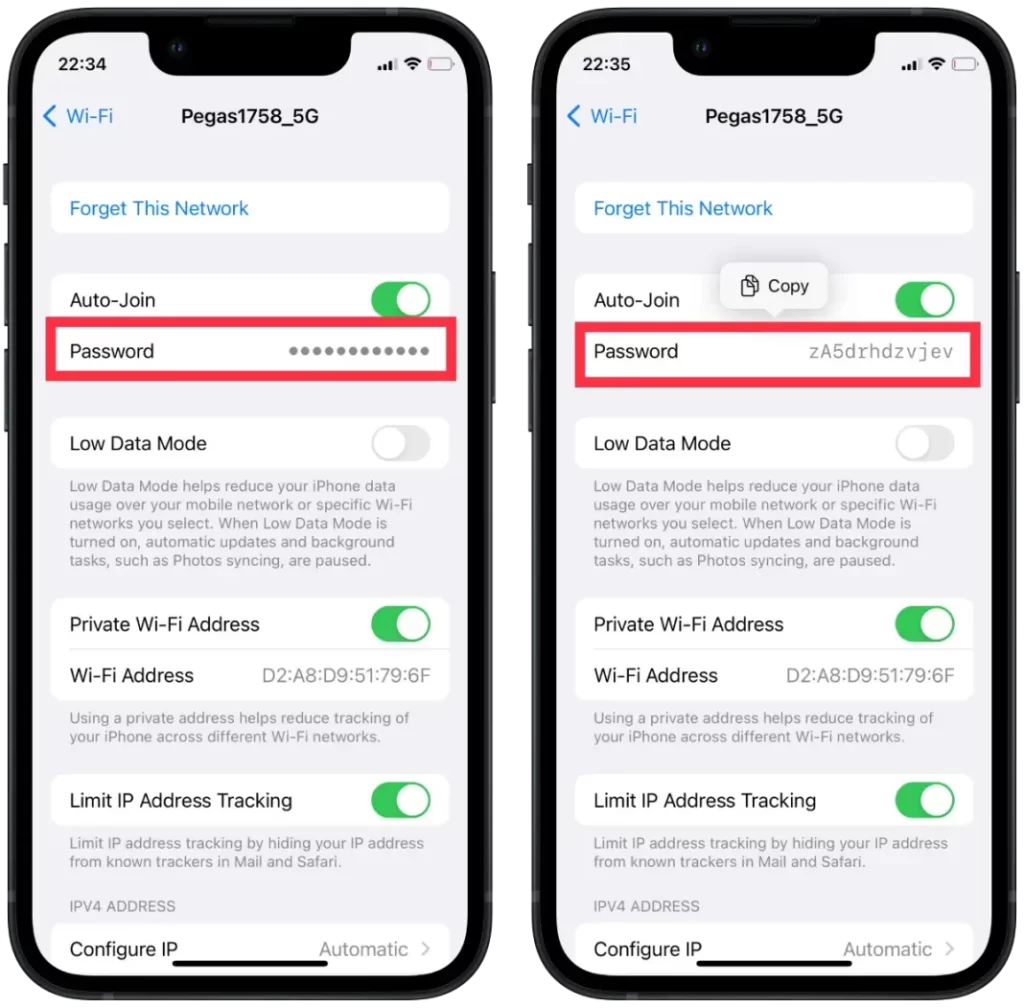
Voit kopioida salasanan ja lähettää sen messengerissä tai suorittaa minkä tahansa muun toiminnon.
Kuinka käyttää iCloud Keychain Macia iPhonen Wi-Fi-salasanan katsomiseen?
Jos haluat käyttää Macin iCloud-avaimenperää iPhonen Wi-Fi-salasanan tarkastelemiseen, sinun on ensin varmistettava, että iCloud-avaimenperä on käytössä molemmissa laitteissa ja että ne ovat kirjautuneet samaan iCloud-tiliin. Tässä ovat seuraavat vaiheet:
- Avaa Macin Finder-sovellus.
- Napsauta Applications (Sovellukset) ja avaa Utilities (Apuohjelmat) -kansio.
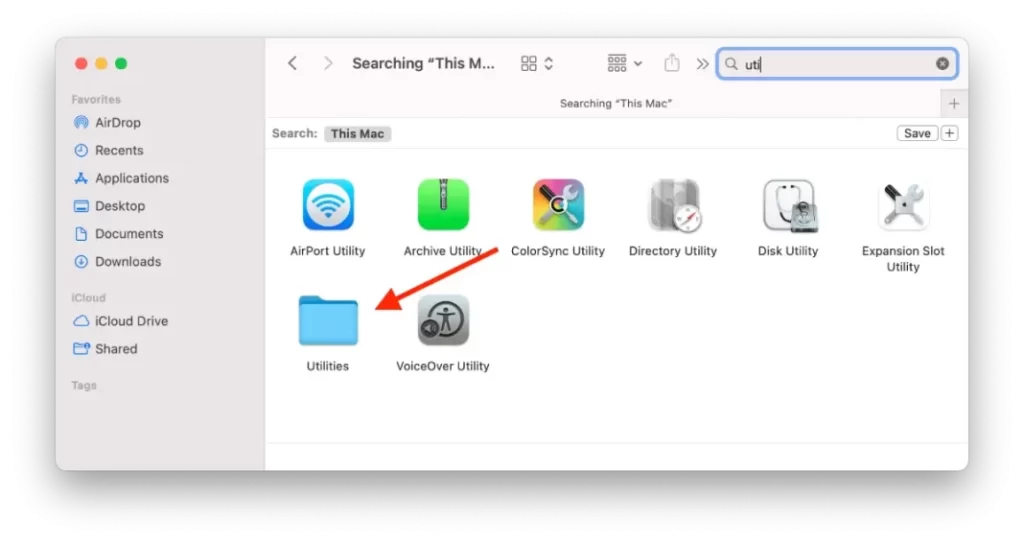
- Avaa Keychain Access -sovellus.
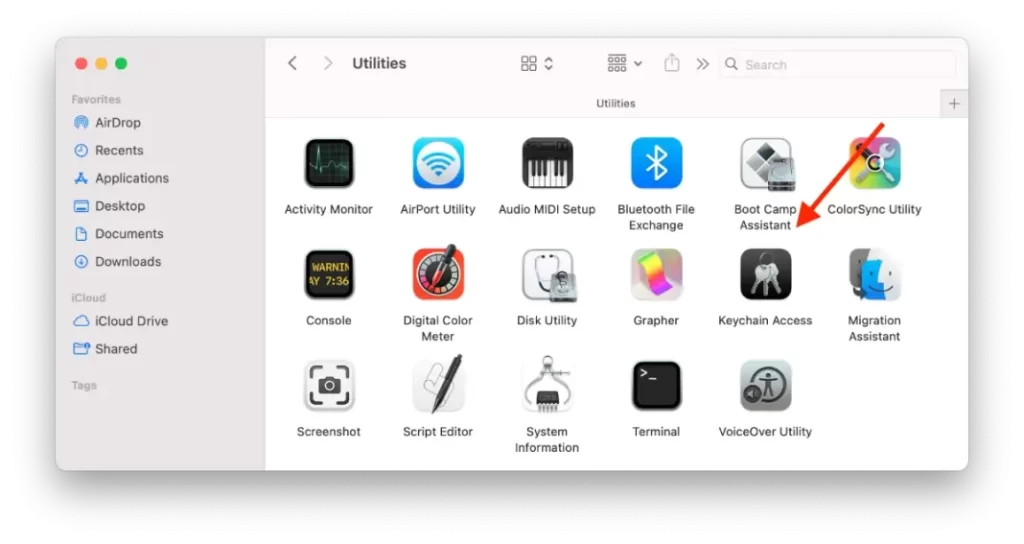
- Kirjoita Wi-Fi-verkkosi nimi hakukenttään.
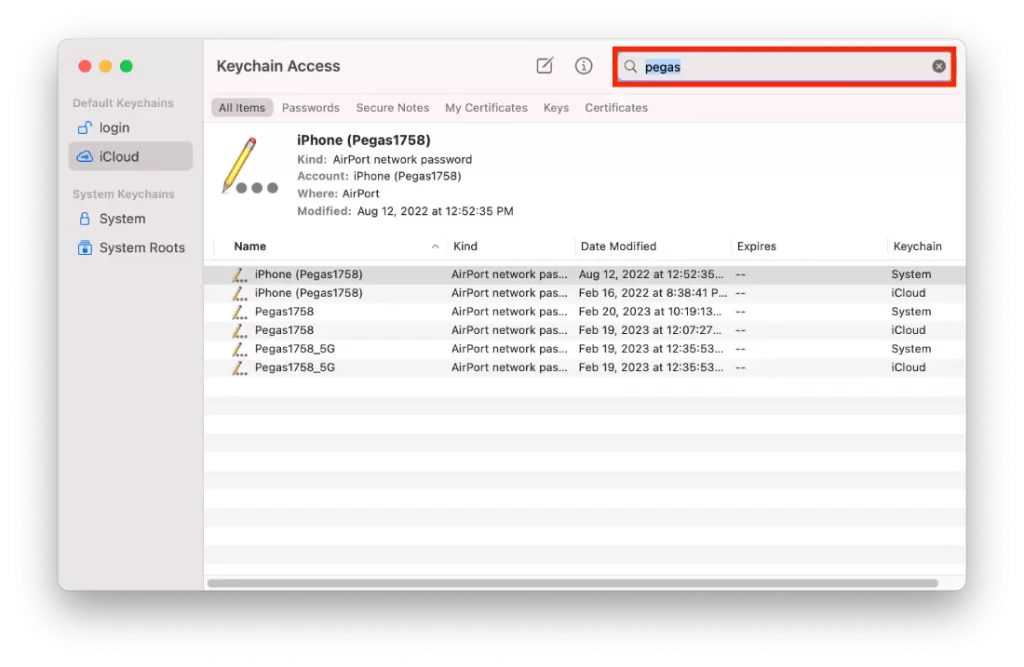
- Kaksoisnapsauta WiFi-verkkoa.
- Merkitse ruksi kohtaan Näytä salasana.
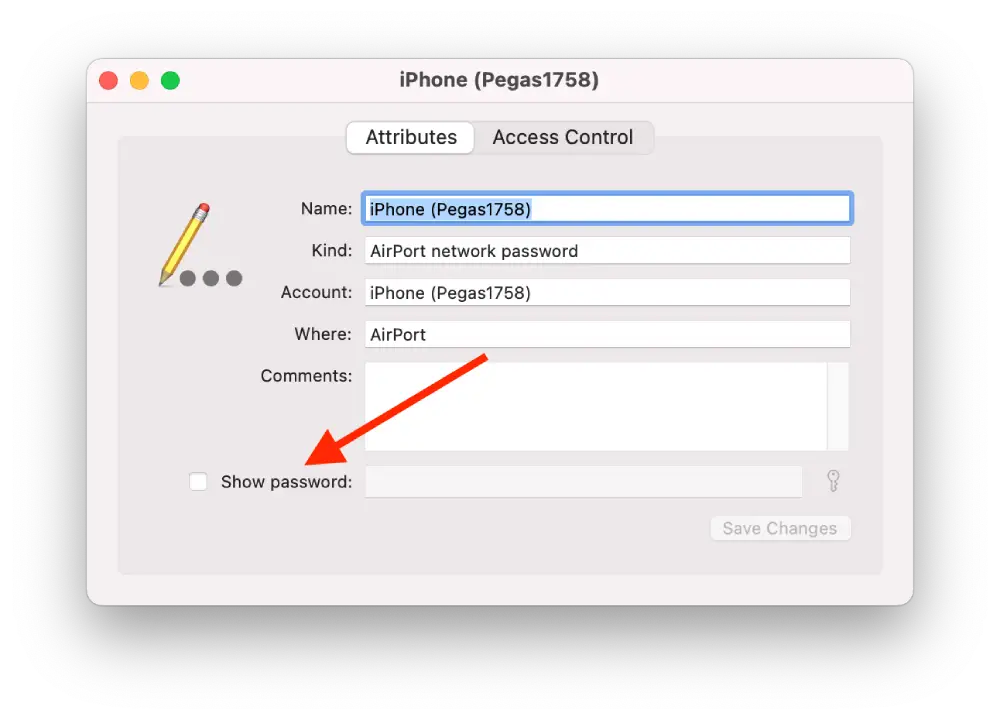
Huomaa, että tämä menetelmä toimii vain, jos sekä iPhone että Mac ovat kirjautuneet samaan iCloud-tiliin ja iCloud-avaimenperä on käytössä molemmissa laitteissa.
Miten löytää Wi-Fi-salasana Personal Hotspotille?
Voit etsiä iPhonen Personal Hotspot -palvelun Wi-Fi-salasanan seuraavasti:
- Avaa iPhonen Asetukset-sovellus.
- Napauta Personal Hotspot.
- Napsauta Wi-Fi-salasana-osiota.
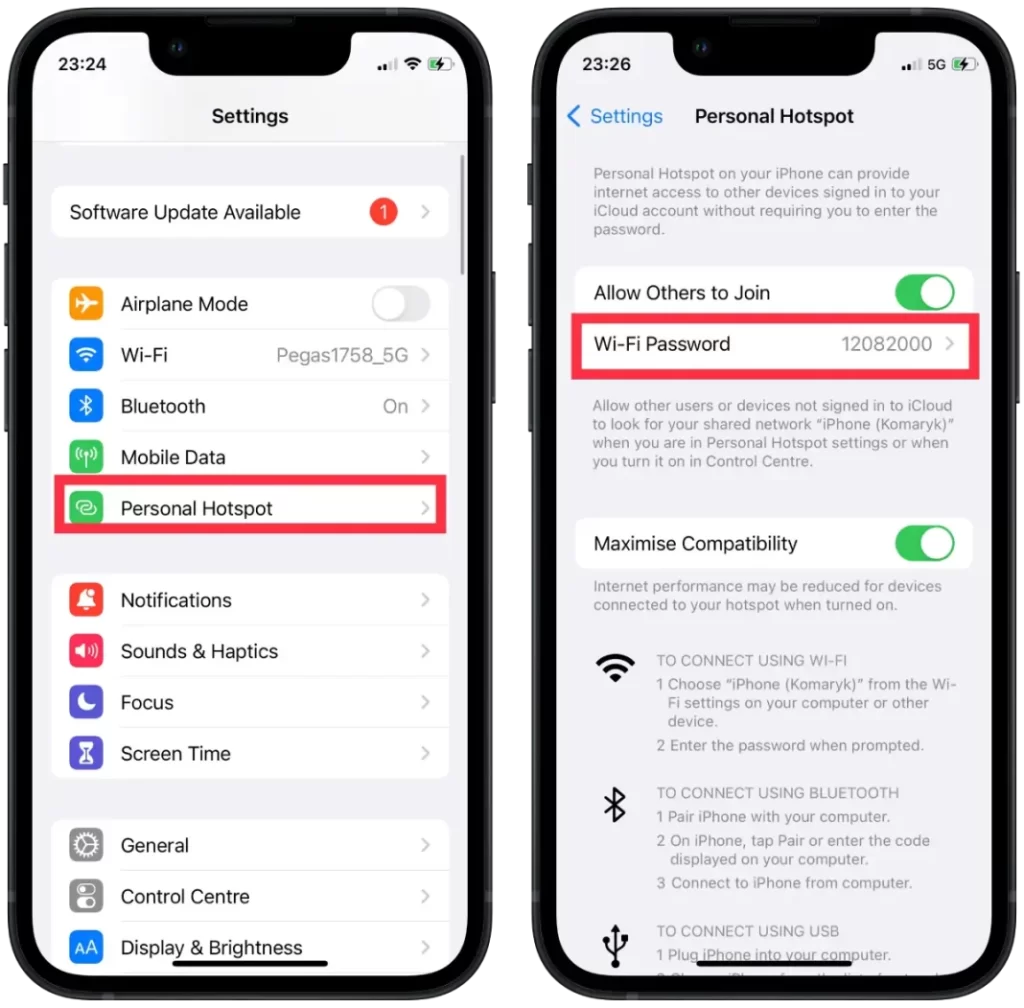
Jos haluat muuttaa salasanaa, napauta ”Wi-Fi-salasana” ja anna uusi salasana. Voit sitten jakaa uuden salasanan muiden kanssa, joiden on muodostettava yhteys henkilökohtaiseen hotspotiin.
Kuinka poistaa tallennetut Wi-Fi-salasanat iPhonessa?
Voit poistaa iPhonen tallennetut Wi-Fi-salasanat seuraavasti:
- Avaa iPhonen Asetukset-sovellus.
- Napauta Wi-Fi.
- Etsi Wi-Fi-verkko, jonka tallennetun salasanan haluat poistaa.
- Napauta verkon nimen vieressä olevaa tietokuvaketta.
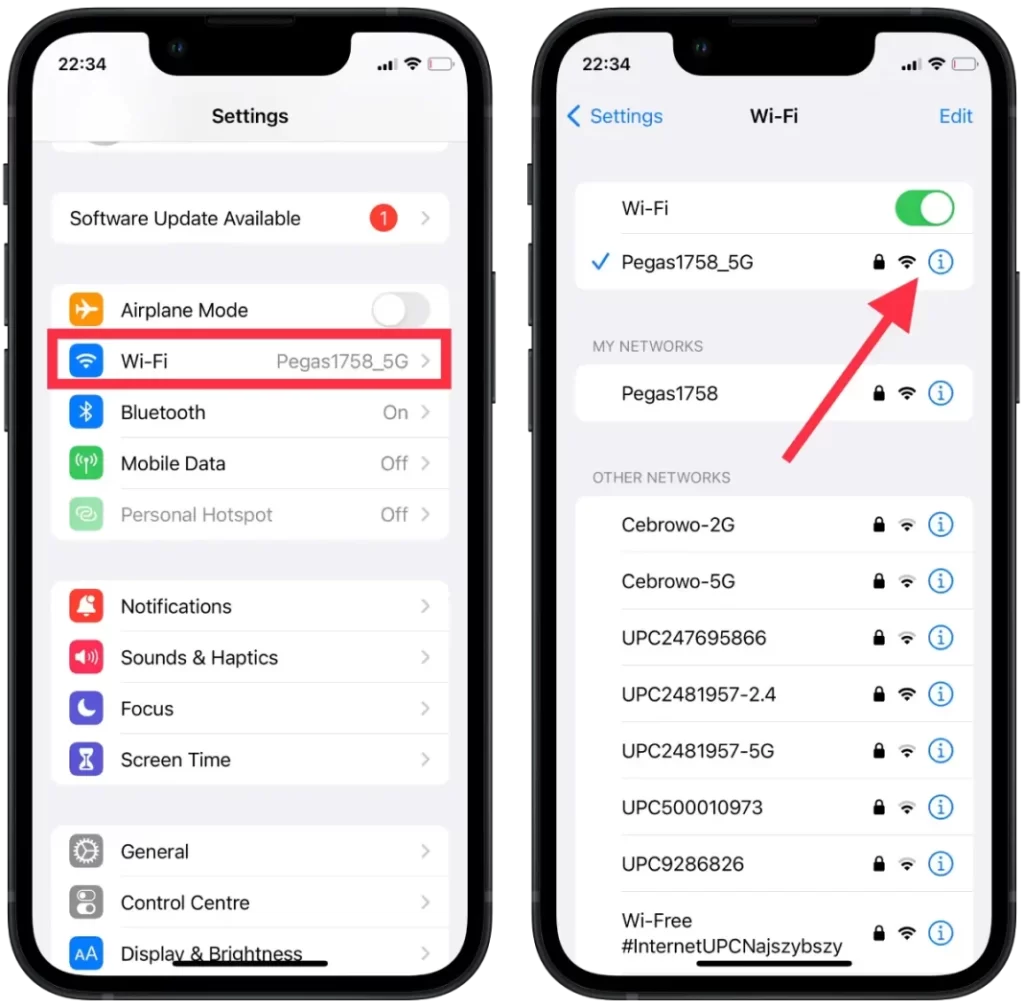
- Napauta ”Unohda tämä verkko”.
- Vahvista, että haluat unohtaa verkon, ja napsauta ”Unohda”.
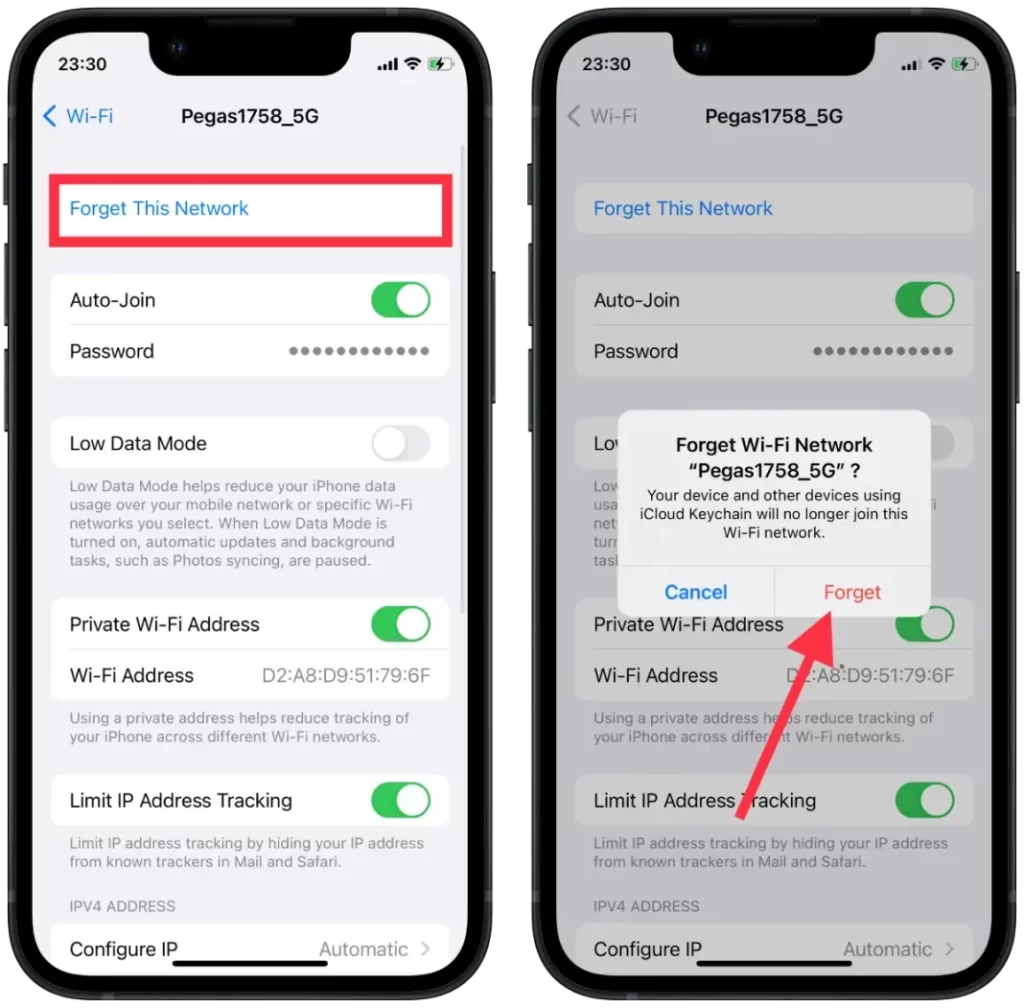
Jos unohdat Wi-Fi-verkon, iPhone unohtaa myös kaikki kyseiseen verkkoon liittyvät mukautetut asetukset, kuten staattisen IP-osoitteen tai DNS-asetukset. Sinun on syötettävä nämä asetukset uudelleen, jos yhdistät verkkoon uudelleen tulevaisuudessa.
Kuinka jakaa tallennettuja Wi-Fi-salasanoja iPhonessa?
Jos haluat jakaa tallennettuja Wi-Fi-salasanoja iPhonessa, sinun on:
- Jos haluat muodostaa yhteyden Wi-Fi-verkkoon, varmista, että laite, johon on tallennettu salasana, on vapautettu ja että se on parhaillaan yhteydessä verkkoon.
- Valitse seuraavaksi haluamasi verkko laitteellasi ja napauta ”Jaa salasana”.
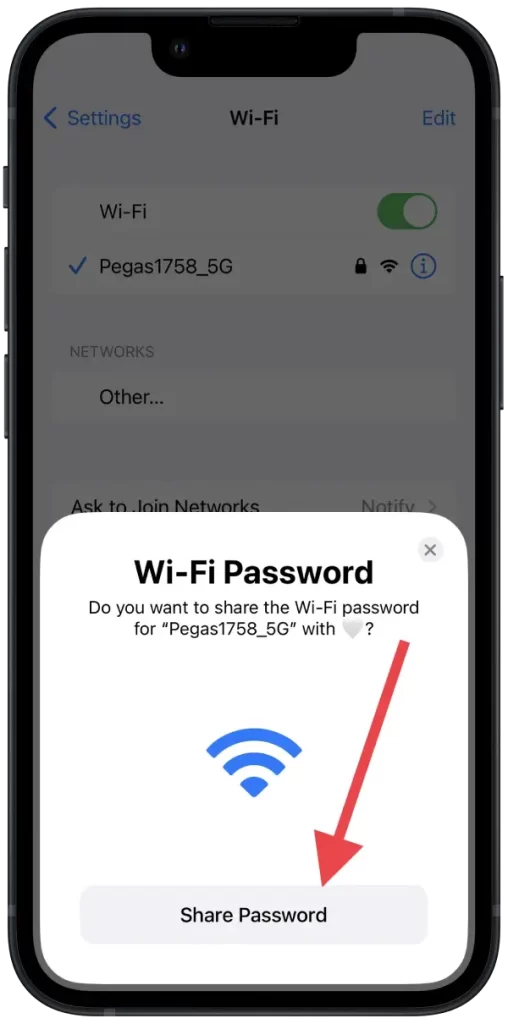
- Kun salasana on jaettu, napauta ”Done” (Valmis) yhteyden muodostamisen loppuun saattamiseksi.
Tämä menetelmä toimii 16 iOS-käyttöjärjestelmässä ja vain, jos Wi-Fi ja Bluetooth ovat käytössä. Laitteiden on oltava Bluetooth- ja Wi-Fi-alueen sisällä.










